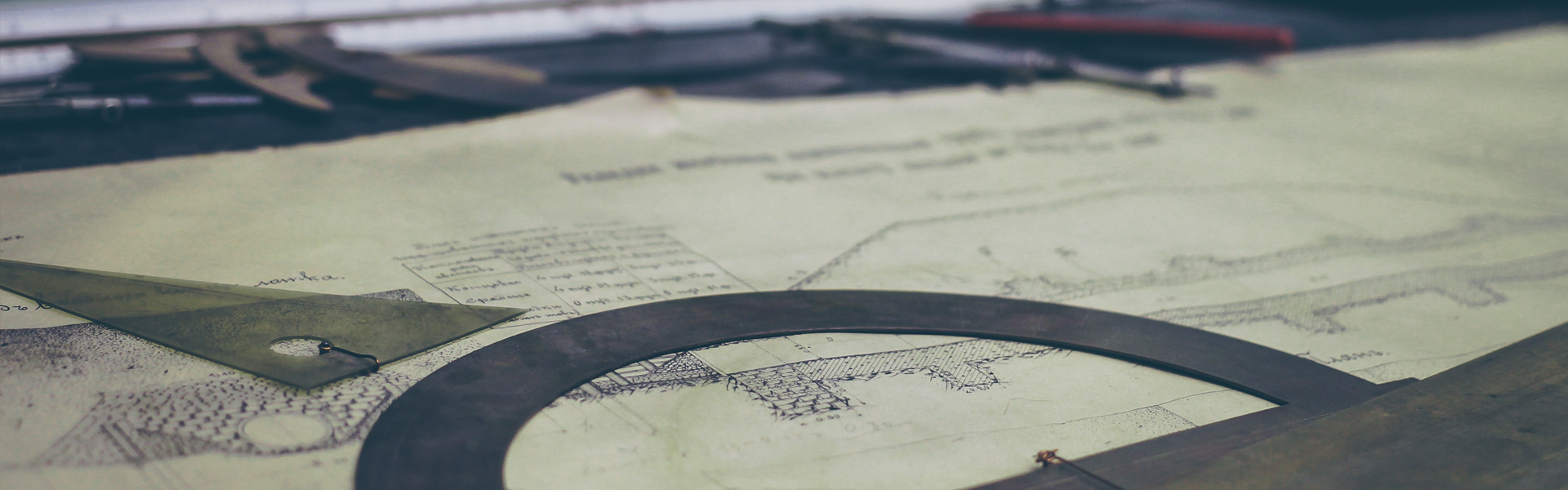엑셀 버전 : 2007,2010,2013,2016
특정 범위 보호
시트보호 > 셀 잠금 > 잠기지 않은 셀 선택
사무실에서 엑셀파일을 만들어서 활용을 하다보면 타인과 같이 사용해야 할 경우가 꼭 생깁니다. 저희 사무실 같은 경우는 제 컴퓨터에 공유폴더를 만들고 그 폴더를 기준으로 네트워크로 연결해서 직원 2명이랑 서류를 공유합니다. 물론 사무실관련 공통서류만 공유하죠~하지만 같이 사용하다보면 살짝 문제가 생기곤 합니다. 엑셀을 다루는게 많이 서투른 사람은 어디에 어떤 서식 또는 수식이 들어갔는지 잘 파악을 못하고 설령 안다고 해도 항상 건드리게 되있죠~^^
그래서 이럴때 유용한 특정 범위의 데이터만 보호하는 법을 알아보겠습니다. 시트 내의 일부분만 수정할 수 있고 다른 부분은 수정할 수 없게 보호해 보겠습니다. 아래표에서 아파트 명,동,호수,연락처, 옵션여부,희망매도가격 등이 있는데 이 중에서 연락처 부분만 수정할수 있게 하고 나머지 부분을 보호해 보겠습니다.
▼ 연락처 부분 전체를 드래그 해서 선택하고 윗부분 [홈]탭에서 [셀]그룹에서 [서식] 클릭한 후 (보호) 목록에 [셀잠금]과 [시트보호]를 차례대로 클릭하세요.
▼ 시트보호를 클릭하면 시트보호 창이 새롭게 뜨면서 <시트 보호 해제 암호 >에 " 1234 "를 입력하고 밑부분의 <워크시트에서 허용할 내용> 중에서 [잠기지 않은 셀 선택]에만 체크한 후 확인 버튼 누릅니다.
▼ [암호확인]이라는 작은 창이 또 열리는데, 열리면 위에서 지정해 놓은 " 1234 " 를 입력하고 확인을 누릅니다.
▼ 다른 부분은 선택을 하려고 해도 잠겨있어서 선택조차도 안됩니다. 연락처 부분만 잠금해제가 되어 수정이 가능합니다.
▼ 다른 셀도 수정을 하고 싶다면, [홈]탭에서 [셀]그룹의 [서식]을 클릭합니다. ( 잠금할때와 순서는 동일합니다. ) [서식]을 클릭하고 <보호> 목록에서 [ 시트 보호 해제 ]를 선택하고 아까 지정 했던 " 1234 " 를 입력하셔서 시트 보호를 해제합니다.
엄청 간단합니다. 연락처 외의 다른 부분을 수정하고 싶으시다면 방식은 똑같습니다. 위의 과정을 반복하시면 됩니다. << 끝 >>
'엑셀 2013 공부' 카테고리의 다른 글
| 결재란을 그림으로 복사해서 붙여넣기 (0) | 2018.08.13 |
|---|---|
| 셀 숨기고 복사하기 / 숨겨진 셀 제외하고 복사하기 (0) | 2018.08.08 |
| 0 으로 시작하는 숫자 입력하는 방법 (0) | 2018.08.04 |
| 셀 병합하지 않고 글자 중앙에 배치하기 (0) | 2018.08.03 |